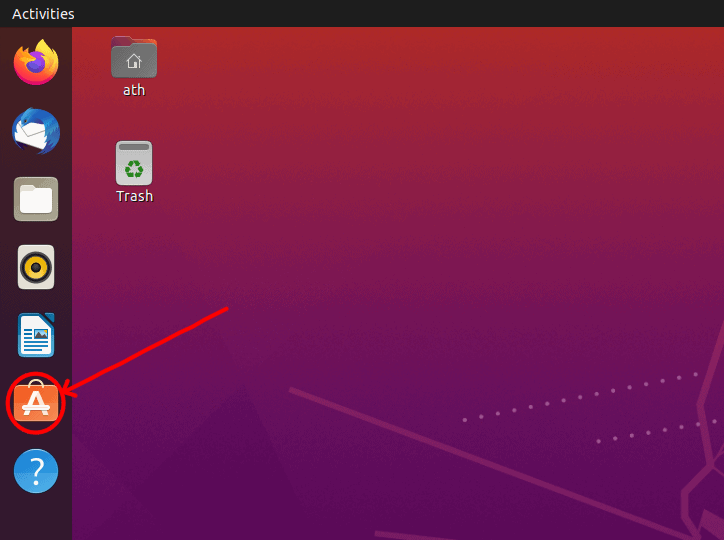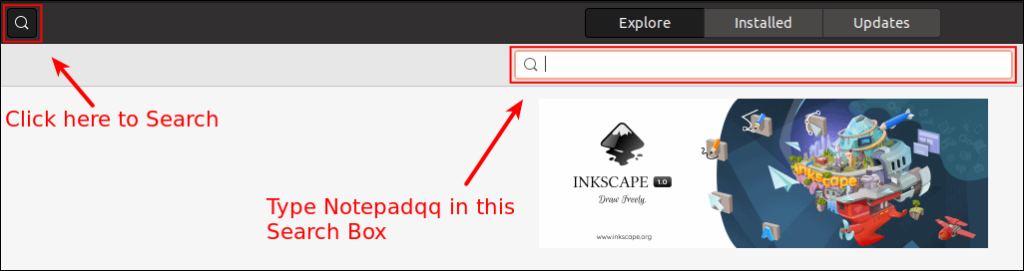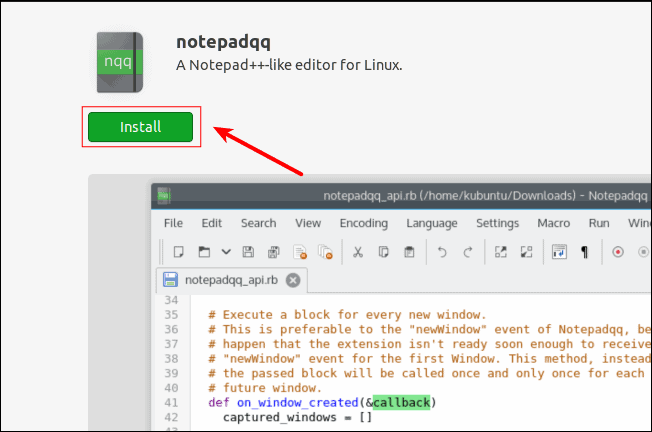Tìm kiếm một giải pháp thay thế xứng đáng cho Notepad ++ trên Ubuntu? Không cần tìm đâu xa hơn ứng dụng Notepadqq miễn phí
Nếu bạn đã từng sử dụng Notepad ++ trên windows và mong muốn có ứng dụng tương tự trên Linux. Sau đó, bạn sẽ thích Notepadqq. Notepadqq là một ứng dụng Linux gốc, được thiết kế rõ ràng để có giao diện tương tự như Notepad ++.
Notepadqq hỗ trợ hơn 100 ngôn ngữ lập trình. Nó chạy nhanh, so với Notepad ++ trên Linux . Hơn nữa, nó cũng hỗ trợ các chủ đề và biểu thức toán học.
Trong bài viết này, chúng tôi sẽ cài đặt Notepadqq trên Ubuntu 20.04. Chúng tôi có thể cài đặt Notepadqq bằng apttrình quản lý gói hoặc bằng snaptrình quản lý gói. Bạn có thể chọn làm theo bất kỳ phương pháp nào để cài đặt Notepadqq. Vì vậy, bây giờ, chúng ta hãy xem làm thế nào để cài đặt Notepadqq.
Cài đặt Notepadqq bằng Apt
Để cài đặt Notepadqq, hãy mở terminal bằng cách sử dụng Ctrl + Alt + Tvà chạy lệnh sau.
sudo apt install notepadqq

Vậy là xong, Notepadqq hiện đã được cài đặt trên hệ thống của bạn. Bạn có thể mở nó từ Trình khởi chạy ứng dụng hoặc tìm kiếm nó trong menu Hoạt động GNOME để nhanh chóng tìm và khởi chạy phần mềm.
Cài đặt Notepadqq bằng Snap
Các gói Snap có thể được cài đặt theo hai cách trong Ubuntu 20.04. Bạn có thể sử dụng snaplệnh trong thiết bị đầu cuối hoặc sử dụng Trung tâm phần mềm Ubuntu.
Cài đặt từ dòng lệnh
Để cài đặt Notepadqq bằng snaplệnh, hãy mở thiết bị đầu cuối bằng cách sử dụng Ctrl+Alt+Tvà chạy:
snap install notepadqq

Nếu một lời nhắc xác thực bật lên, hãy nhập mật khẩu và nhấn nút 'Xác thực'.
Quá trình cài đặt Notepadqq của bạn sẽ sớm hoàn tất và bạn sẽ có thể khởi chạy nó từ Trình khởi chạy ứng dụng trong Ubuntu.
Cài đặt từ Trung tâm phần mềm Ubuntu
Tương tự, để cài đặt Notepadqq từ Trung tâm phần mềm Ubuntu. Chạy Ubuntu Software Center từ thanh Dock hoặc menu Application.
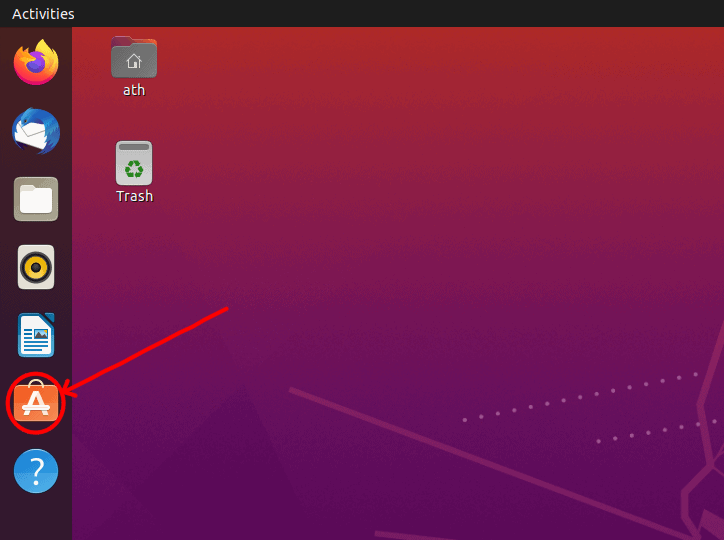
Khi Trung tâm phần mềm Ubuntu đang mở, hãy nhấn vào biểu tượng tìm kiếm ở góc trên cùng bên trái của cửa sổ. Sau đó, một Hộp Tìm kiếm sẽ xuất hiện. NotepadqqNhập hoặc dán vào hộp tìm kiếm và nhấn Enter.
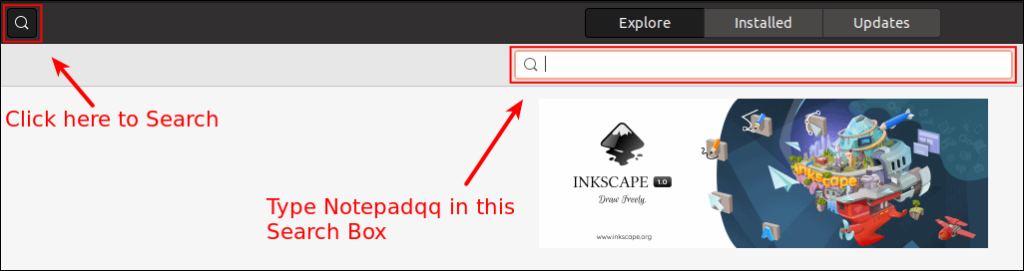
Chọn Notepadqq từ danh sách ứng dụng trong kết quả tìm kiếm. Sau đó, nhấn nút 'Cài đặt' trên trang danh sách ứng dụng của Notepadqq.
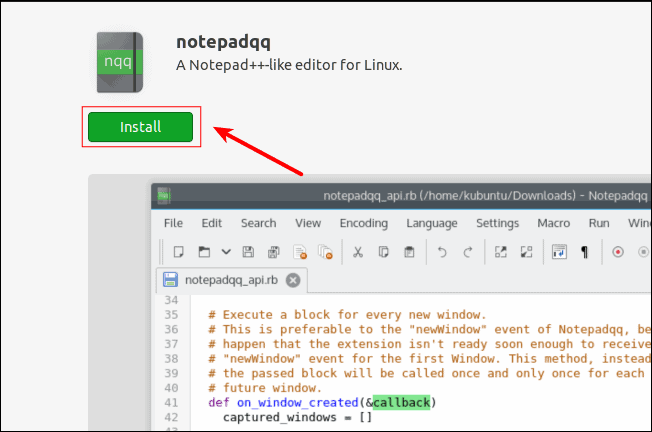
Khi được yêu cầu nhập mật khẩu để xác thực cài đặt, hãy nhập mật khẩu người dùng Ubuntu của bạn và nhấn nút 'Xác thực' để xác nhận cài đặt Notepadqq.
Cuối cùng, bất kỳ phương pháp nào được đề cập ở trên đều có thể được sử dụng để cài đặt Notepadqq. Chọn cách ưa thích của bạn có một giải pháp thay thế tốt hơn Notepad ++ trên máy Linux cho nhu cầu chỉnh sửa mã của bạn.